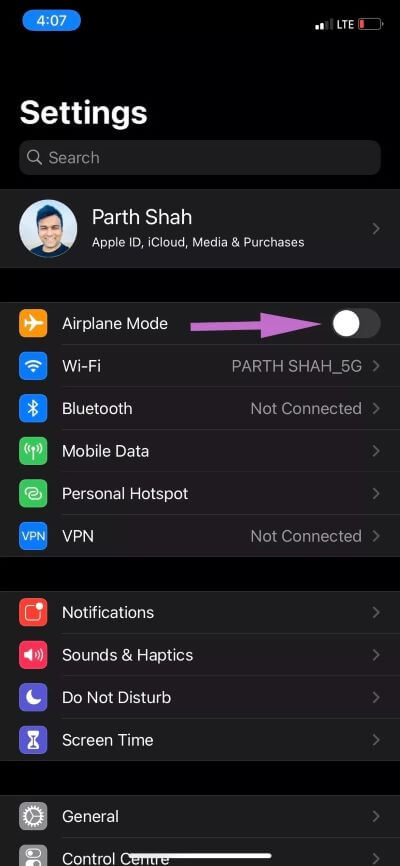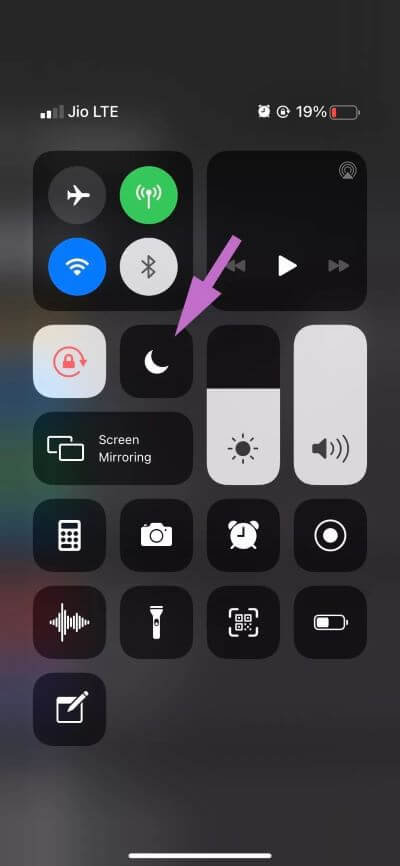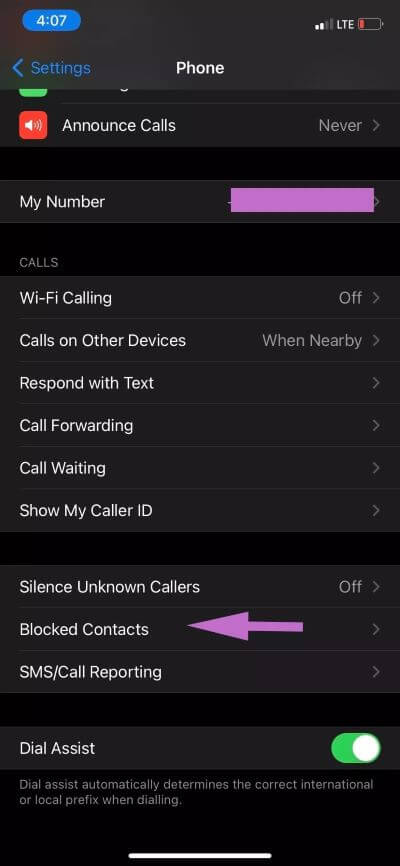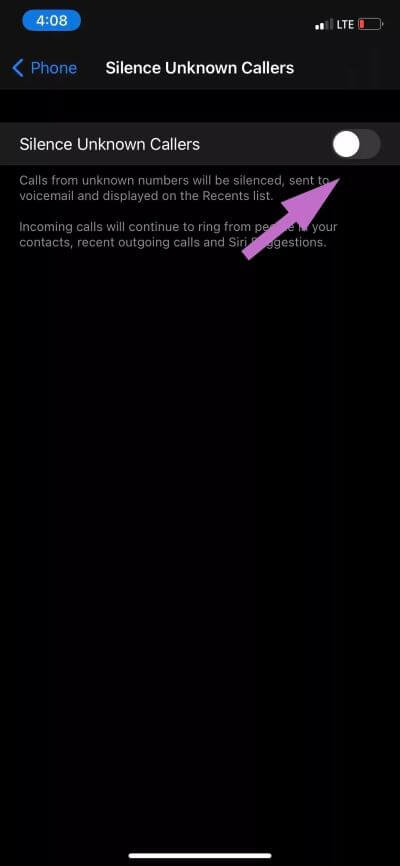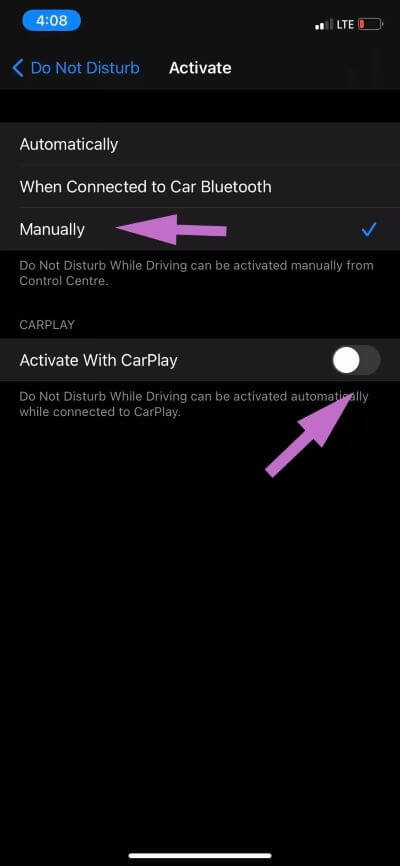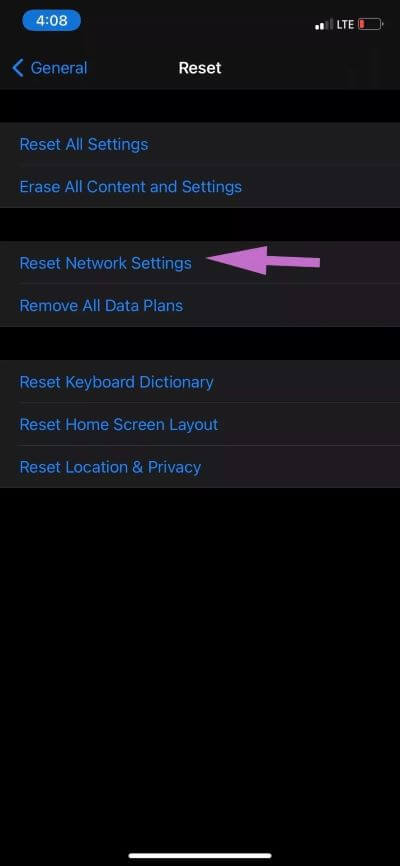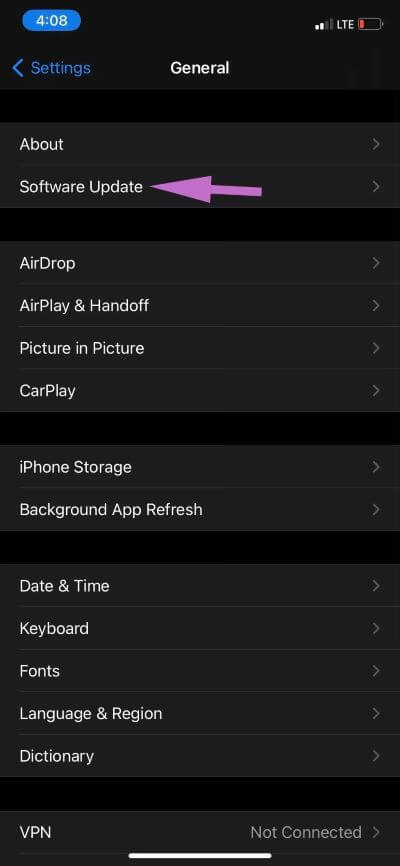أفضل 9 طرق لإصلاح مشكلة عدم تلقي المكالمات على iPhone
يحمل هاتف Apple iPhone ميزات رائعة. ولكن بغض النظر عن مدى جودته ، إذا توقف الجهاز عن تلقي المكالمات ، فهو لا يصلح إلا لوزن الورق. عندما يتوقف iPhone عن تلقي المكالمات ويشكو أصدقاؤك وعائلتك من السلوك من خلال الرسائل ، فقد تكون هناك أوقات يتوقف فيها iPhone عن تلقي المكالمات.
هناك أسباب مختلفة وراء هذا السلوك. يمكن أن تنشأ المشكلة من وضع الطائرة إلى إعدادات عدم الإزعاج أو مشاكل الشبكة على هاتفك. قبل أن تهرع إلى أقرب متجر Apple ، اتبع الخطوات أدناه لإصلاح مشكلة المكالمة بنفسك.
في هذا المنشور ، سنتحدث عن أفضل تسعة طرق لإصلاح مشكلة عدم تلقي مكالمات iPhone. اتبع الخطوات أدناه واحتفظ بهاتف آخر أو هاتف شخص ما للتحقق من وظيفة الاتصال على جهاز iPhone الخاص بك.
1. قم بإزالة وإعادة تثبيت بطاقة SIM
ربما تسبب تحديث iOS الأخير في إتلاف نظام بطاقة SIM الخاص بهاتفك ، وقد يؤدي ذلك إلى حدوث مشكلات في وظائف الاتصال بالهاتف أو انقطاع المكالمات. لإصلاح هذه المشكلة ، يمكن أن يساعد إعادة تثبيت بطاقة SIM. بصرف النظر عن تحديث نظام بطاقة SIM ، فإنه يستبعد أيضًا احتمال فقدان بطاقة SIM ، مما يؤدي إلى عدم تلقي المكالمات الهاتفية.
يعمل هذا الحل أيضًا على إصلاح مواطن الخلل الأخرى المتعلقة بالشبكة على الهاتف ، وبالتالي ، يجب اعتبار ذلك من بين الحلول الممكنة الأولى للتجربة. قبل إزالة بطاقة SIM ، قم بإيقاف تشغيل الهاتف تمامًا.
2. قم بتشغيل / إيقاف وضع الطائرة
يمكن أن يكون عدم استقبال iPhone للمكالمات بسبب بعض الخلل في إعدادات الشبكة. عادةً ، يجب أن يعمل مفتاح تبديل الطائرة على جهازك على إصلاح المشكلة.
افتح تطبيق الإعدادات على جهاز iPhone الخاص بك وقم بالتبديل إلى وضع الطائرة. انتظر لمدة خمس ثوان وقم بإيقاف تشغيل وضع الطائرة. تحقق الآن مما إذا كان هاتف oPhone الخاص بك قد بدأ في تلقي المكالمات أم لا.
3. إيقاف عدم الزعاج
هل قمت أنت أو طفلك الصغير بتشغيل وضع “عدم الإزعاج” عن طريق الخطأ على iPhone؟ في مثل هذه الحالات ، لن تتمكن من تلقي أي إشعارات ومكالمات من الآخرين. يمكنك التمرير سريعًا لأسفل من الزاوية اليمنى العليا وإيقاف تشغيل وضع “عدم الإزعاج”. يقوم الأشخاص في الغالب بتمكين الخيار في الوظائف أو الاجتماعات الصامتة ثم ينسون إيقاف تشغيله.
4. التحقق من الأرقام المحظورة
إذا كنت قد حظرت مسبقًا أي رقم على iPhone ، فلن يتمكن من الوصول إليك عبر المكالمة. تحتاج إلى التأكد من عدم إضافة رقم هاتف المستلم إلى قائمة حظر iPhone. اتبع الخطوات أدناه لمسح قائمة الحظر على جهاز iPhone الخاص بك.
الخطوة 1: افتح تطبيق الإعدادات على جهاز iPhone الخاص بك.
الخطوة 2: قم بالتمرير لأسفل إلى قائمة الهاتف.
الخطوة 3: حدد جهات الاتصال المحظورة. من القائمة التالية ، اسحب لليسار على رقم الهاتف المحمول وقم بإلغاء حظر جهة الاتصال.
5. تعطيل وضعية الصامت للمتصلين غير المعروفين
يوفر iOS أداة مفيدة لإسكات المتصلين المجهولين على iPhone. إذا قمت بتمكين الخيار على الهاتف ، فسيقوم النظام تلقائيًا بإسكات الأرقام غير المعروفة على الهاتف. يجب عليك تعطيل الخيار.
افتح تطبيق الإعدادات على iPhone وانتقل إلى الهاتف> Silence Unknown Caller ، وقم بإيقاف تشغيل الخيار.
6. تعطيل عدم الإزعاج أثناء القيادة
هل تواجه مشكلات في الاتصال أثناء القيادة؟ تحتاج إلى تعطيل الخيار الذي يقوم بتشغيل وضع DND أثناء القيادة أو استخدام CarPlay. افتح الإعدادات> عدم الإزعاج> عدم الإزعاج أثناء القيادة> حدد يدويًا. يمكنك أيضًا تعطيل التنشيط باستخدام خيار CarPlay.
من الآن فصاعدًا ، لن يقوم iOS بتمكين ميزة DND تلقائيًا عند توصيل iPhone بالبلوتوث في السيارة.
7. إعادة ضبط إعدادات الشبكة
غالبًا ما تتطلب المشكلات المتعلقة بالشبكة التي لا يمكن حلها عن طريق التعديلات الأولية إعادة تعيين الشبكة. لاحظ أن إعادة تعيين إعدادات الشبكة تحذف جميع تكوينات الشبكة الحالية ثم تستعيد قيم الشبكة الافتراضية. سيتم حذف جميع شبكات Wi-Fi واتصالات Bluetooth المحفوظة.
افتح تطبيق الإعدادات على iPhone وانتقل إلى عام> إعادة تعيين> إعادة تعيين إعدادات الشبكة. أدخل رمز المرور الخاص بك للمصادقة وأنت على ما يرام.
سيتم إعادة تشغيل جهاز iPhone الخاص بك تلقائيًا عند انتهاء إعادة التعيين ، ثم يتم تحميله بقيم الشبكة الافتراضية. تحقق الآن مما إذا كانت مكالمات iPhone تنخفض عن طريق إجراء مكالمة اختبار.
8. إعادة تعيين جميع الإعدادات
كما يوحي الاسم ، يعيد هذا الخيار تعيين جميع الإعدادات على جهاز iPhone الخاص بك. سيؤدي ذلك إلى محو جميع إعداداتك المخصصة بما في ذلك الإلغاءات التلقائية من تحديث iOS الأخير الذي تسبب في بعض التعارضات في الوظائف الخلوية لجهاز iPhone الخاص بك.
افتح تطبيق الإعدادات على iPhone وانتقل إلى عام> إعادة تعيين> إعادة تعيين جميع الإعدادات. قم بتأكيد الإجراء الخاص بك عن طريق إضافة رمز المرور وسيقوم iOS بإعادة تعيين جميع الإعدادات على iPhone.
9. تحديث IPHONE
قد تكون مشكلة عدم تلقي iPhone للمكالمات ناتجة عن إصدار حديث التي تم إصداره بواسطة Apple. عادة ما تكون الشركة سريعة في إرسال الإصلاحات مع تحديثات OTA. لتنزيل آخر تحديث ، انتقل إلى الإعدادات> عام> تحديث البرنامج وقم بتثبيت آخر تحديث لنظام iOS.
حل مشكلة الاتصال على IPHONE
باستخدام الحيل أعلاه ، يمكنك بسهولة إصلاح مشكلات الاتصال على iPhone. إذا كان لا يزال لا يعمل ، فلن يكون لديك خيار سوى زيارة أقرب متجر Apple. لا تنس إجراء نسخة احتياطية كاملة لجهاز iPhone قبل تسليم الهاتف للإصلاح. ما الحيلة التي حلت المشكلة بالنسبة لك؟ الصوت قبالة في قسم التعليقات أدناه.